电脑无法启动的故障排除方法(解决电脑无法启动的常见问题和操作指南)
9
2024-10-17
随着电脑在我们生活中的普及和使用,有时候我们会遇到电脑无声的问题。这个问题可能会影响我们的工作和娱乐体验。本文将介绍电脑无声问题的可能原因以及解决方法,帮助读者更好地解决这一问题。
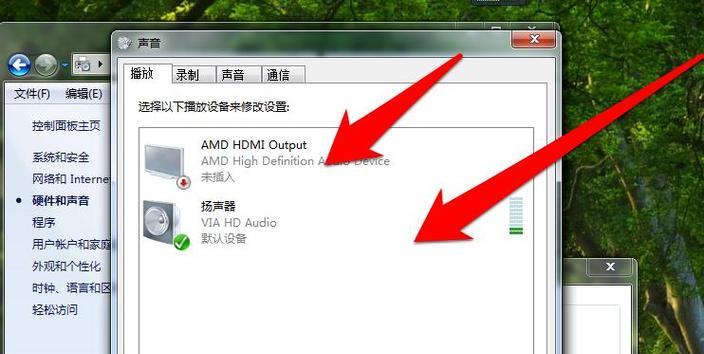
1.检查音量设置:确保电脑音量没有被静音。
打开电脑音量控制面板,确认音量设置没有被静音,确保音量调节器在适当位置。
2.检查外部设备连接:排除音频线松动或损坏的问题。
检查音频线是否牢固连接到电脑和扬声器之间,如有需要,重新插拔线缆并检查是否损坏。
3.更新驱动程序:确保电脑音频驱动程序是最新的。
在设备管理器中找到音频设备,右击选择更新驱动程序,并按照提示进行更新。
4.检查硬件故障:排除硬件故障引起的无声问题。
通过连接其他音频设备或将扬声器连接到其他电脑上,以确定是电脑本身还是设备故障引起的问题。
5.检查默认音频设备:确认正确的音频设备被选为默认。
在控制面板中找到音频设备选项,检查是否选择了正确的扬声器或耳机作为默认音频设备。
6.重启电脑:解决临时的软件问题。
有时候电脑无声问题可能是由于临时的软件故障引起的,通过重启电脑可以解决这些问题。
7.检查音频格式:确认音频格式与扬声器兼容。
有些扬声器可能不支持某些高级音频格式,可以尝试调整音频格式或更换扬声器。
8.检查系统设置:确保系统设置没有禁用音频设备。
进入电脑的系统设置,检查是否禁用了音频设备,如有需要,启用它们。
9.清理电脑内部灰尘:排除因灰尘造成的故障。
打开电脑主机,使用压缩气罐或细软刷等工具清理内部灰尘,确保音频设备正常工作。
10.检查软件设置:确认应用程序或媒体播放器的音频设置正确。
打开相应的应用程序或媒体播放器,检查其音频设置是否正确配置。
11.运行故障排除工具:利用Windows自带的故障排除工具解决问题。
在Windows系统中,可以使用故障排除工具来帮助自动识别和解决音频问题。
12.重装音频驱动程序:解决驱动程序相关的问题。
如果以上方法都无效,可以考虑卸载并重新安装音频驱动程序。
13.检查操作系统更新:更新操作系统以修复可能的软件问题。
确保操作系统是最新的,及时安装补丁和更新以解决可能的软件问题。
14.咨询专业技术人员:寻求专业帮助解决问题。
如果以上方法无法解决问题,可以向电脑维修技术人员或厂商寻求专业帮助。
15.预防措施:定期维护和保养电脑,避免出现无声问题。
定期清理电脑内部灰尘、保持操作系统和驱动程序更新是预防无声问题的重要措施。
电脑无声问题可能由多种原因引起,包括音量设置、连接问题、驱动程序、硬件故障等。通过逐步排查和尝试不同的解决方法,我们可以解决电脑无声问题并恢复正常使用。定期维护和保养电脑也可以预防这类问题的发生。如果以上方法都无效,建议寻求专业技术人员的帮助。
在使用电脑时,偶尔会遇到无声问题,这不仅会影响我们的正常使用,还可能导致错过重要的声音提示。电脑无声问题出现的原因有哪些呢?接下来,我们将逐一探讨,并为您提供解决方法。
1.声卡故障:检查声卡是否受损,可通过设备管理器查看。若发现声卡驱动程序存在问题,可尝试重新安装或更新驱动程序。
2.音量设置:检查系统音量设置是否为静音状态。在任务栏右下角的音量图标上单击右键,选择“打开音量调节器”,确保主音量控制处于适当的位置。
3.扬声器连接问题:检查扬声器是否正确连接到电脑。拔出插头,重新插入扬声器连接孔,并确保插头完全插紧。
4.扬声器故障:如果扬声器本身存在问题,无法发出声音,尝试连接其他可靠的扬声器或耳机来排除扬声器故障。
5.音频线故障:检查音频线是否损坏,尝试更换音频线并重新连接。
6.电脑静音快捷键:有些电脑配备了快捷键来控制静音状态,检查键盘上的快捷键是否被意外触发。
7.Windows音频服务:打开“服务”窗口,确保“Windows音频”服务已启动。如果未启动,右键点击该服务,并选择“启动”。
8.声卡驱动冲突:部分声卡驱动程序可能与其他软件或驱动程序冲突,导致无声问题。尝试升级或降级声卡驱动程序,或者禁用不必要的驱动程序。
9.硬件冲突:某些硬件组件(如显卡)与声卡之间可能存在冲突,导致无声。在设备管理器中检查是否存在冲突,并进行相应的处理。
10.操作系统更新:确保操作系统和驱动程序为最新版本,某些更新可能会修复声音相关的问题。
11.杂音干扰:附近的电子设备或信号干扰可能导致电脑无声或杂音过大。尽量将电脑远离这些干扰源,或使用屏蔽线缆来减少干扰。
12.静音模式:某些电脑品牌可能有自己的音频管理软件,检查其设置是否开启了静音模式。
13.虚拟声卡冲突:如果您安装了虚拟声卡软件,尝试卸载该软件并重新启动电脑。
14.BIOS设置:在BIOS设置中,检查声卡是否启用。如果声卡被禁用,将其启用并保存设置。
15.寻求专业帮助:如果经过上述方法仍未解决问题,建议咨询专业技术人员或将电脑送至售后服务中心进行维修。
当电脑出现无声问题时,我们可以从硬件故障、软件设置等多个方面进行排查和解决。希望通过本文所提供的解决方法,能够帮助读者们快速恢复电脑的正常声音输出。
版权声明:本文内容由互联网用户自发贡献,该文观点仅代表作者本人。本站仅提供信息存储空间服务,不拥有所有权,不承担相关法律责任。如发现本站有涉嫌抄袭侵权/违法违规的内容, 请发送邮件至 3561739510@qq.com 举报,一经查实,本站将立刻删除。